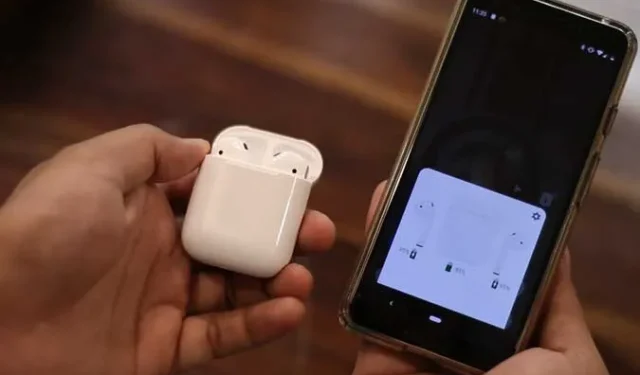
AirPods e Android possono essere una combinazione spaventosa. Questo perché Apple limita funzionalità come l’indicatore della batteria, i controlli gestuali e il rilevamento in-ear sui dispositivi non Apple. È un peccato per qualcuno come me a cui piacciono gli AirPods Pro sul proprio Pixel o per il mio collega che ha ricevuto gli AirPods in regalo ma usa un telefono Samsung Galaxy.
Ma laddove l’ecosistema chiuso di Apple chiude le sue porte, l’apertura di Android risplende. Con le giuste app di terze parti, puoi goderti un’esperienza quasi simile a quella di un iPhone con i tuoi AirPods, anche su Android. Ho testato più di una dozzina di app, quindi non devi farlo tu. Continua a leggere.
AirPods su Android: cosa funziona e cosa no
| Caratteristica | Funziona su Android? | App o soluzione |
|---|---|---|
| Pop-up di connessione | NO | AndroPods, MaterialPods, OpenPods |
| Tocca per riprodurre o mettere in pausa la riproduzione | SÌ | – |
| Indicatore della durata della batteria | NO | AndroPods, MaterialPods, OpenPods, CAPods |
| Rilevamento nell’orecchio | NO | AndroPods e MaterialPods (entrambi premium) |
| Audio spaziale | NO | – |
| Personalizzazione con doppio tocco | NO | Trigger assistente (premium) |
| Controlli del volume dello stelo | SÌ | – |
| Comandi vocali di Siri | NO | Attiva l’Assistente Google utilizzando Assistant Trigger |
| Apple Trova il mio | NO | MaterialPods o localizzarli manualmente riproducendo un audio ad alto volume |
| Aggiornamenti software | NO | – |
| EQ adattivo | NO | App di terze parti come Wavelet |
In breve, quando sono collegati al tuo telefono Android, i tuoi AirPods funzionano proprio come le normali cuffie Bluetooth.
Con gli AirPod più vecchi (1a o 2a generazione), puoi:
- Riproduci e metti in pausa la musica toccando due volte un AirPod mentre è nell’orecchio.
- Ascolta musica, guarda video e rispondi alle chiamate.
Se hai i nuovi AirPods Pro, AirPods Pro 2 o AirPods (3a generazione), puoi anche:
- Riproduci e metti in pausa la musica toccando lo stelo dell’AirPod.
- Salta in avanti premendo due volte e indietro premendo tre volte lo stelo.
- Scorri leggermente verso l’alto o verso il basso sullo stelo per regolare il volume (AirPods Pro 2).
- Tieni premuta la leva per passare dalla modalità Cancellazione rumore a quella Trasparenza.
Per controllare la batteria degli AirPods, attivare l’Assistente Google e modificare il suono, dovrai installare app di terze parti. Come puoi vedere di seguito, ho provato quasi tutte le opzioni disponibili.

Ecco quelli che ho trovato utili:
1. AndroPods: pop-up della batteria in stile iOS su Android
- Pop-up del livello della batteria in stile iPhone (auricolari e custodia)
- Livelli della batteria nella barra delle notifiche
- Indicatore di carica della custodia

AndroPods porta l’animazione pop-up in stile iOS sul tuo telefono Android. Proprio come su un iPhone, vedrai un simpatico pop-up quando apri la custodia di ricarica e gli AirPods si connettono. Questo pop-up mostra i livelli della batteria degli auricolari e della custodia proprio sullo schermo.
AndroPods mostra anche la percentuale della batteria nella barra delle notifiche . Mi piace anche che tu possa dare un’occhiata al livello della batteria della custodia direttamente dalla schermata di blocco, anche se non è in tempo reale, e dall’ultima volta che i tuoi AirPods si sono collegati.
Inoltre, c’è un pratico indicatore di carica ogni volta che colleghi la custodia degli AirPods. Ma dovrai dire quale modello di AirPods stai utilizzando poiché non lo rileva ancora automaticamente.



L’app è gratuita e non ho visto nemmeno annunci. Tuttavia, esiste una versione Pro che include il rilevamento dell’orecchio , il gesto di doppio tocco per attivare l’Assistente Google e i gesti per effettuare telefonate .
| Professionisti | Contro |
|---|---|
| Nascondi automaticamente il pop-up quando entrambi gli AirPod vengono inseriti nelle orecchie | Nessun rilevamento automatico per il modello AirPods |
| Versione gratuita senza pubblicità | Il rilevamento dell’orecchio e i gesti di doppio tocco richiedono un livello premium |
2. Trigger dell’assistente: avvia l’assistente con gli AirPods
- Avvia Google Assistant o Bixby stringendo i tuoi AirPods.
- Riattiva il telefono anche quando è bloccato.
- Mostra la batteria degli AirPods nella barra delle notifiche (funzionalità Pro)

Gli utenti iPhone possono dire “Ehi Siri” o premere lo stelo dell’AirPod per attivare Siri. Tuttavia, non esiste tale funzionalità su Android. È qui che l’app Assistant Trigger viene in soccorso.
Una volta configurato, puoi premere singolarmente o due volte i tuoi AirPods per avviare Google Assistant o qualsiasi altro assistente vocale sul tuo telefono Android. Funziona perfettamente e può chiamare l’Assistente Google anche quando il telefono è bloccato.
Sui telefoni Samsung, tuttavia, questo attiva Bixby per impostazione predefinita a meno che tu non lo disabiliti e passi all’Assistente Google.



L’app è per la maggior parte gratuita, ma funzionalità come la personalizzazione dei gesti, il rilevamento dell’orecchio , gli annunci di notifica e il pop-up e la notifica della batteria AirPod sono riservate agli utenti Pro. Inoltre, non mi piacciono gli annunci che appaiono nell’animazione pop-up di connessione.
| Professionisti | Contro |
|---|---|
| Attiva l’Assistente anche quando il telefono è bloccato | Buggy, semplicemente non funziona a volte |
| Rileva automaticamente il tuo modello di AirPods | Funzionalità come il rilevamento dell’orecchio e l’annunciatore di notifiche richiedono un servizio premium |
3. MaterialPods: l’app AirPod più completa
- Mostra un popup della batteria personalizzabile al momento della connessione
- Widget batteria AirPod per la schermata iniziale
- Individua gli AirPod smarriti facendoli suonare
- Rilevamento dell’orecchio e Assistente Google (funzionalità Pro)



Quando colleghi i tuoi AirPods, MaterialPods visualizza un pop-up personalizzabile con i livelli della batteria. Puoi scegliere tra stili 2D/3D e personalizzarne anche le dimensioni e gli angoli. Puoi anche modificare la modalità di visualizzazione delle statistiche della batteria nella barra delle notifiche.
Adoro anche il widget della schermata iniziale che mostra chiaramente i livelli della batteria sia per gli auricolari che per la custodia. E nei giorni in cui non riesci a trovare i tuoi AirPods, puoi riprodurre un suono forte per individuarli .
Tuttavia, gli annunci pubblicitari rappresentano uno svantaggio importante, poiché vengono visualizzati anche nei popup. Inoltre, funzionalità importanti come l’attivazione dell’Assistente Google con un doppio tocco e la riproduzione automatica/di pausa della musica quando rimuovi o indossi gli AirPods sono bloccate dietro un paywall.
Una piccola quota di donazione (meno di $ 2) sblocca la versione Pro, rimuovendo le pubblicità e abilitando funzionalità come queste. Se sei disposto a pagare, questa potrebbe essere la tua app AirPods all-in-one per Android.
| Professionisti | Contro |
|---|---|
| Pop-up di connessione personalizzabile | Il pop-up contiene annunci fastidiosi |
| Suonare per trovare gli AirPod perduti è molto utile | Il rilevamento dell’orecchio e l’attivazione dell’Assistente Google richiedono Premium |
4. Wavelet: migliora il suono dei tuoi AirPods su Android
Gli iPhone sono dotati di EQ adattivo, che regola automaticamente il suono degli AirPod in base alla vestibilità e all’ambiente. Tuttavia, quando li utilizzi con Android, non puoi modificare il modo in cui suonano a meno che il tuo telefono non abbia un equalizzatore integrato.
Per un controllo migliore, consiglio vivamente l’app Wavelet. Installalo, abilita la modalità Legacy dalle impostazioni. Quindi vai su AutoEQ , accendilo e seleziona il tuo modello di AirPods. Tocca il grafico e imposta la sua intensità al 60-70% (puoi sperimentare per trovare ciò che suona meglio).
Quindi, torna indietro e attiva l’equalizzatore grafico . Scegli un preset o personalizza manualmente l’equalizzatore a tuo piacimento. E sì, non dimenticare di abilitare Limiter per prevenire la distorsione audio.



In questo modo, puoi far suonare i tuoi AirPod esattamente come desideri. Con i miei AirPods Pro 2, utilizzo AutoEQ al 70% con impostazioni dell’equalizzatore grafico personalizzate come mostrato sopra. Sentiti libero di sperimentare e trovare il tuo punto debole!
Altre app AirPods che puoi prendere in considerazione
- PodsBatter y : mostra i livelli della batteria per i tuoi AirPods in un pop-up e (facoltativo) in un’isola dinamica.
- CAPod: questa app open source mostra i livelli della batteria nella barra delle notifiche. Visualizza anche lo stato di ricarica e lo stato di apertura/chiusura della custodia. La riproduzione automatica, la pausa automatica e i popup richiedono un aggiornamento a pagamento.
- OpenPods: un’altra opzione open source con un’interfaccia minima. OpenPods mostra i livelli della batteria per AirPods e custodia nei popup e nella barra di stato.
Ora puoi amare i tuoi AirPods anche su Android
Quindi, queste erano tutte le app complementari degli AirPods che ho trovato molto utili su Android. Apple ha le sue restrizioni e quindi l’esperienza non è così coesa, ma non mi lamento. Puoi ottenere il pop-up di connessione simile a iPhone, controllare lo stato della batteria, attivare l’Assistente Google, ottenere il rilevamento dell’orecchio e altro ancora, il tutto con semplici app di terze parti.
Utilizzo AndroPods poiché i popup e lo stato della batteria sono ciò di cui ho bisogno. Comunque, cosa ti piace? Hai altre domande? Fatemelo sapere nei commenti o sui social.



Lascia un commento